¿YouTube sigue cambiando la calidad del vídeo? He aquí cómo solucionarlo
Publicado: 2025-10-29Estás viendo un vídeo de YouTube en HD y, de repente, se vuelve borroso. Abres la configuración y ves que la calidad bajó de 1080p a 480p o incluso 360p. Lo vuelves a cambiar, pero unos minutos después, vuelve a suceder.
Este problema es frustrante y común en teléfonos, televisores y computadoras. YouTube suele cambiar la calidad del vídeo automáticamente. La buena noticia es que no es culpa tuya y hay formas de detenerlo. En esta guía, aprenderá por qué sucede, qué lo causa y cómo solucionarlo para siempre.
¿Qué significa "YouTube sigue cambiando la calidad"?
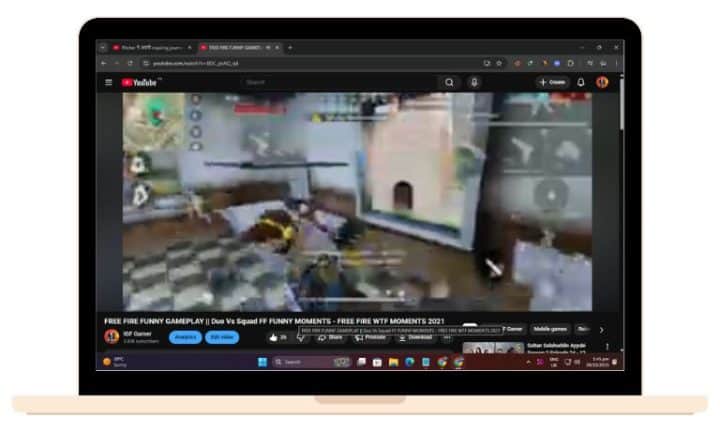
Cuando miras un vídeo, YouTube no lo transmite con una calidad fija. Utiliza un sistema llamado transmisión de velocidad de bits adaptativa , que ajusta la resolución en función de la velocidad de Internet, el rendimiento del dispositivo y la estabilidad de la red .
Si la velocidad de tu Wi-Fi cae aunque sea durante unos segundos, YouTube reduce la resolución del vídeo para evitar el almacenamiento en búfer. Es por eso que es posible que veas que la calidad del video cambia de 1080p a 480p en mitad de la reproducción. No es un problema técnico, sino la forma en que YouTube intenta mantener la reproducción fluida.
He aquí por qué YouTube sigue cambiando la calidad de tus vídeos una y otra vez:
- Velocidad de Internet fluctuante: las señales de Wi-Fi caen cuando demasiados dispositivos usan la misma red.
- Configuración de calidad automática: YouTube elige automáticamente la mejor resolución según el ancho de banda actual.
- Modo de ahorro de datos: en los teléfonos, este modo obliga a reducir la calidad para reducir el uso de datos.
- Aplicación de YouTube desactualizada: es posible que las versiones anteriores no carguen resoluciones más altas correctamente.
- Sobrecarga del dispositivo: las aplicaciones en segundo plano o el ahorro de batería pueden limitar el rendimiento de la transmisión.
- Errores de caché y reproducción: los archivos temporales pueden interferir con la calidad de la transmisión.
Cada uno de estos factores hace que el sistema adaptativo de YouTube reduzca su resolución de forma automática.
Cómo arreglar YouTube cambiando la calidad automáticamente
La solución depende de su dispositivo y conexión. Pruebe estos pasos uno por uno hasta que la calidad deje de cambiar.
° 1: configure manualmente la calidad de su video
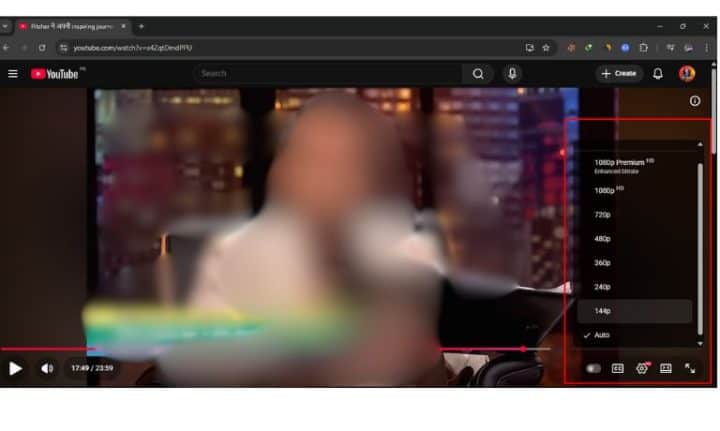
Cuando YouTube se deja en Automático , decide la resolución del video según la velocidad de Internet. La configuración manual de la calidad le indica a YouTube que fije la resolución que desea.
He aquí cómo hacerlo:
- Abre cualquier vídeo en YouTube.
- Toque el ícono de ajustes (Configuración) en el reproductor.
- Seleccione Calidad → Avanzado .
- Elija su resolución preferida, como 1080p o 4K .
- En el móvil, abra Configuración → Preferencias de calidad de video y seleccione Calidad de imagen más alta tanto para Wi-Fi como para datos móviles.
Si está utilizando un Smart TV o una consola, busque una opción similar de "Calidad" o "Reproducción" dentro de la configuración de la aplicación.
° 2: mejorar la conexión a Internet
Una conexión a Internet débil o inestable es la razón más común por la que YouTube reduce la calidad del video. Incluso pequeñas caídas en el ancho de banda pueden hacer que el sistema de transmisión adaptativa de YouTube reduzca la resolución a mitad de la reproducción.
Para estabilizar su conexión:
- Reinicie su enrutador o módem para actualizar la red.
- Acércate a tu fuente de Wi-Fi o cambia de 2,4 GHz a 5 GHz .
- Utilice un cable Ethernet con cable si está en una PC o TV.
- Ejecute una prueba de velocidad en línea: para reproducción de 1080p, necesitará alrededor de 5 Mbps; para 4K, al menos 20 Mbps.
- Pausa otras descargas pesadas o dispositivos que usan el mismo Wi-Fi.
Una vez que su conexión sea sólida y consistente, YouTube mantendrá la calidad del video elegido sin degradarla.
° 3: borrar caché y actualizar YouTube
A veces, los problemas de reproducción provienen de archivos temporales almacenados o de una versión desactualizada de la aplicación. Los datos de caché antiguos pueden confundir a la aplicación haciéndole creer que su conexión es más lenta de lo que es.
Para solucionar este problema en Android:
- Vaya a Configuración → Aplicaciones → YouTube → Almacenamiento → Borrar caché .
- Evite borrar datos a menos que sea necesario, ya que restablece su inicio de sesión.
En iPhone o iPad:

- Elimina la aplicación YouTube por completo y luego vuelve a instalarla desde App Store .
Después de borrar el caché, abra su tienda de aplicaciones (Google Play o App Store) y busque actualizaciones. Las actualizaciones de YouTube a menudo incluyen correcciones de rendimiento que estabilizan la transmisión y la configuración de calidad.
° 4: desactive los modos de ahorro de batería o de ahorro de datos
Los modos Ahorro de batería y Ahorro de datos pueden interferir con el rendimiento de YouTube. Estas configuraciones reducen la actividad en segundo plano, limitan la potencia de procesamiento o restringen el uso de datos, lo que puede hacer que YouTube reduzca la calidad para ahorrar ancho de banda.
Apágalos temporalmente:
- En Android: deslice el dedo hacia abajo → toque Ahorro de batería para desactivarlo.
- En iPhone: vaya a Configuración → Batería → Modo de bajo consumo → Apagado .
- Para Ahorro de datos: vaya a Red e Internet → Ahorro de datos → Desactivado (Android) o desactive el Modo de datos bajos en la configuración de Wi-Fi (iOS).
Con ambos desactivados, YouTube puede transmitir con toda su intensidad y mantener la configuración HD que elija.
° 5: reiniciar o volver a iniciar sesión en YouTube
Si nada de lo anterior funciona, una actualización rápida puede solucionar errores de reproducción ocultos. Reiniciar su dispositivo borra la memoria y restablece las conexiones de las aplicaciones.
Prueba esto:
- Cierra todas las aplicaciones y luego reinicia tu teléfono, computadora o televisor.
- Abre YouTube nuevamente y prueba la reproducción.
- Si el problema continúa, cierra sesión en tu cuenta de YouTube , cierra la aplicación y vuelve a iniciar sesión.
Esta actualización restablece las preferencias de reproducción y sincroniza su configuración con los servidores de Google. Muchos usuarios informan que esto por sí solo soluciona el problema al instante.
Después de estas correcciones, la resolución seleccionada debería permanecer constante mientras su conexión permanezca estable.
Consejos de prevención para evitar problemas de YouTube
Una vez solucionado, puedes evitar que el problema vuelva a aparecer siguiendo estos hábitos:
- Vigile siempre una conexión fuerte y estable .
- Mantenga actualizada la aplicación de YouTube para una reproducción más fluida.
- Desactive Calidad automática si está habilitada en su dispositivo.
- Evite la transmisión en redes Wi-Fi públicas , donde el ancho de banda disminuye con frecuencia.
- Configure la calidad de video predeterminada en "Calidad de imagen más alta" en la configuración de YouTube.
Pequeños pasos como estos ayudan a mantener una resolución de vídeo constante y una mejor experiencia de visualización.
Cuando no es un error sino una característica
A veces, que YouTube reduzca la calidad del video no es un error, es parte de cómo funciona el sistema de transmisión de Google . La transmisión de velocidad de bits adaptativa ayuda a equilibrar la velocidad y la calidad . Si su red se ralentiza, el sistema reduce automáticamente la resolución para que el vídeo no se congele.
Esta función está diseñada para mantener la reproducción fluida. Es especialmente útil para usuarios de datos móviles o durante períodos de alto tráfico de red. Entonces, si bien parece un problema, a menudo YouTube intenta mantener la reproducción del video sin almacenamiento en búfer.
Comparación con otras plataformas de streaming
La mayoría de las plataformas de vídeo utilizan el mismo método. Netflix y Disney+ también cambian la calidad del vídeo durante la reproducción, pero su sistema de almacenamiento en búfer lo oculta mejor. Twitch ajusta la calidad en vivo según la carga o las condiciones de la red.
YouTube es más agresivo porque transmite videos instantáneamente sin precargar secciones largas. Es por eso que notarás que la resolución cambia más rápido en YouTube que en otros servicios.
Conclusión
Cuando YouTube sigue cambiando la calidad del video, generalmente significa que su conexión o configuración activan el sistema de ajuste automático. La solución es simple: configure la calidad manualmente , borre el caché y use una conexión estable .
No siempre es un error; a veces, YouTube te protege del almacenamiento en búfer constante. Aún así, tomar el control de la configuración de reproducción te brinda una experiencia HD más fluida.
Si esta guía te ayudó a solucionar el problema, deja un comentario o compártelo con otras personas que enfrentan el mismo problema. Tus comentarios ayudan a que más espectadores disfruten de una transmisión clara y constante.
